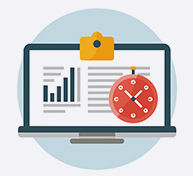在当今互联网时代,云计算和虚拟专用服务器(VPS)逐渐成为企业和个人用户的理想选择。本文将详细介绍台湾服务器VPS的登录步骤,以及在使用过程中常见的问题和解决方法。
通过本文,用户将能够获得清晰而详细的指导,以便顺利完成VPS的登录操作。
1. 准备工作
在登录台湾服务器VPS之前,您需要准备以下信息:
1. 购买的VPS服务提供商的相关信息。
2. 服务器的IP地址。
3. 登录凭证(用户名和密码),通常在购买后通过电子邮件发送给您。
2. 选择登录工具
根据您的操作系统,选择适合的远程登录工具:
- Windows用户:可以使用“远程桌面连接”(Remote Desktop Connection)。
- Mac用户:可以下载Microsoft Remote Desktop或使用终端。
- Linux用户:可以使用SSH命令行工具。
3. Windows用户登录步骤
如果您是Windows用户,按照以下步骤使用远程桌面连接登录VPS:
1. 按下“Windows + R”键,打开运行窗口。
2. 输入“mstsc”并按“Enter”键,打开远程桌面连接窗口。
3. 在“计算机”字段中输入您的VPS IP地址。
4. 点击“连接”按钮。
5. 输入您的用户名和密码,点击“确定”。
6. 若提示安全警告,选择“是”继续连接。
4. Mac用户登录步骤
Mac用户可以按照以下步骤登录VPS:
1. 下载并安装Microsoft Remote Desktop应用程序。
2. 打开应用程序,点击“添加PC”。
3. 输入VPS的IP地址,点击“添加”。
4. 双击新添加的PC,输入用户名和密码。
5. 点击“连接”,即可登录到VPS。
5. Linux用户登录步骤
Linux用户可以通过SSH命令行工具登录,具体步骤如下:
1. 打开终端。
2. 输入以下命令并按“Enter”键:
ssh username@your_vps_ip
3. 替换“username”为您的用户名,“your_vps_ip”为您的VPS IP地址。
4. 输入密码,按“Enter”键完成登录。
6. 常见问题解答
1. 如果我忘记了VPS的密码该怎么办?
您可以通过VPS提供商的管理控制面板重置密码,通常在“用户管理”或“安全设置”下可以找到相关选项。请遵循提供商的指示进行操作。
2. 我无法连接到VPS,该如何解决?
首先,确保您输入的IP地址和登录凭证正确。其次,请检查您的网络连接,确保没有防火墙或安全软件阻止远程连接。如果问题仍然存在,请联系您的VPS服务提供商进行进一步的技术支持。
3. 如何保证我的VPS安全?
为了提高VPS的安全性,建议定期更换密码,并启用防火墙和SSH密钥登录。同时,定期更新系统和软件,以防止安全漏洞的出现。